
Orodha ya maudhui:
- Vifaa
- Hatua ya 1: Flash Raspbian kwenye Kadi yako ya SD
- Hatua ya 2: Unda Faili ya Nakala inayoitwa "wpa_supplicant.conf" kwenye Hifadhi ya Boot
- Hatua ya 3: Unda Faili tupu iitwayo "ssh" kwenye Hifadhi ya Boot
- Hatua ya 4: Ondoa Kadi ya SD kutoka kwa PC yako, iweke ndani ya Pi yako, na Nguvu kwenye Pi yako
- Hatua ya 5: Unganisha kwenye Pi yako ukitumia Putty
- Hatua ya 6: Hiari: Badilisha jina la mwenyeji la Pi yako
- Hatua ya 7: Sasisha Vifurushi vyako vya Maombi
- Hatua ya 8: Sakinisha Git
- Hatua ya 9: Sakinisha Maven
- Hatua ya 10: pakua kujifanya wewe ni faili za seva ya Xyzzy
- Hatua ya 11: Badilisha kwa Saraka ya KujifanyaYoureXyzzy
- Hatua ya 12: Fungua na uhariri mfano wa "build.properties.example" Faili na Uihifadhi Kama "build.properties"
- Hatua ya 13: Fungua na Hariri Faili ya "pom.xml" (HII NDIO INAIFANYA IENDE KWA PI)
- Hatua ya 14: Anzisha kujifanya wewe ni seva ya Xyzzy na hakikisha inafanya kazi
- Hatua ya 15: Tengeneza Hati ili Kuanza kujifanya wewe ni Seva ya Xyzzy
- Hatua ya 16: Fanya Hati yako Itekelezwe
- Hatua ya 17: Unda Uingiaji wa Crontab ili Kuendesha Hati yako kiotomatiki kwenye Boot
- Hatua ya 18: Anzisha tena Pi yako na uone ikiwa unaweza kuungana kujifanya wewe ni Xyzzy
- Hatua ya 19: Hiari: Sambaza Bandari Kuruhusu Ufikiaji wa Kujifanya Wewe ni Seva ya Xyzzy Kwenye Mtandao
- Mwandishi John Day [email protected].
- Public 2024-01-30 12:51.
- Mwisho uliobadilishwa 2025-01-23 15:11.
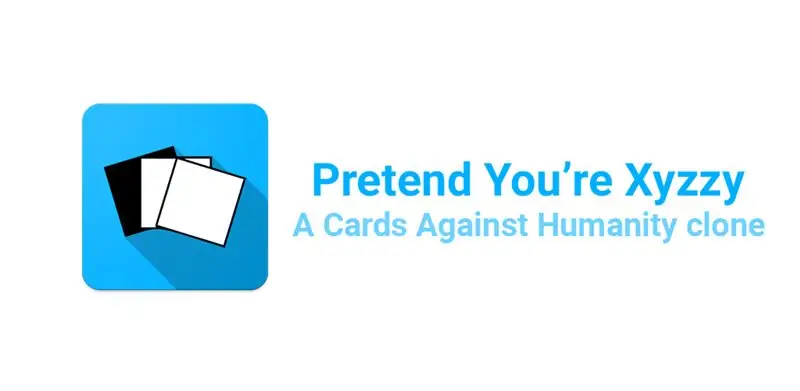
Mwongozo huu utakuonyesha jinsi ya kusanidi seva ya Kujifanya Wewe ni Xyzzy (PYX) kwenye Raspberry Pi. Ninaiita XyzzyPi
Kujifanya Wewe ni Xyzzy ni mkondoni, chanzo cha wazi Kadi Dhidi ya Binadamu iliyochezwa kwenye kivinjari.
Kwenye Android unaweza pia kutumia Mteja wa Kujifanya wewe ni programu ya Xyzzy.
Nilipoanza kutafuta kuanzisha seva yangu ya PYX nilikuwa na wakati mgumu kupata maagizo ambayo hayakupitwa na wakati na ambayo yalikuwa rahisi kufuata. Ilionekana kuwa nyingi ziliandikwa kwa watu ambao tayari walikuwa na uzoefu wa kuanzisha seva ya PYX. Niliweza kugundua mambo lakini nilitaka kuunda mwongozo wa hatua kwa hatua kwa wale ambao hawajui sana teknolojia au ambao hawana uzoefu mwingi na vitu kama hivyo. Pia, sikuweza kupata maagizo yoyote juu ya kuiendesha kwenye Raspberry Pi. Baada ya jaribio na hitilafu kadhaa niliweza kupata seva ya PYX kukimbia kwenye Pi na marekebisho kidogo tu kwa faili. Natumaini hii itaokoa muda kwa wale wanaopenda.
Nimefanya hivi kwa mfano wa Pi 3 B + na mfano wa 4 P B 4GB. Kuna maswala kadhaa ya kutumia Pi Zero W kwa sababu processor haitashughulikia VM ya Java kwa usahihi. Hivi sasa ninajaribu kuifanya ifanye kazi kwenye Zero W na nitasasisha maagizo ikiwa nimefaulu. Sina Pi 1 au 2 ya kujaribu kwa hivyo hii inaweza au haiwezi kufanya kazi na hizo.
Nimejaribu kufanya mafunzo haya kuwa rahisi kufuata kwa watu wa viwango vyote vya ufundi ili kuwe na vitu hapa ambavyo unajua tayari.
Ikiwa tayari unajua jinsi ya kusanidi Raspbian na unganisha kwenye Pi yako ruka hadi hatua ya 6
Ikiwa una uzoefu wa kuanzisha seva ya PYX na unataka tu kujua mabadiliko muhimu ili kuifanya ifanye kazi kwa kuruka kwa Pi hadi hatua ya 13
Kanusho: Sikuunda kujifanya wewe ni Xyzzy au programu ya mteja wa Android.
Mikopo ya kuunda kujifanya wewe ni Xyzzy huenda kwa ajitata ya mtumiaji wa GitHub (https://github.com/ajanata/PretendYoureXyzzy)
Mkopo wa kuunda Mteja Kwa Kujifanya Wewe ni Xyzzy huenda kwa Gianlu (https://play.google.com/store/apps/dev?id=8675761046824387020)
Ikiwa kuna mtu niliyemkosa tafadhali nijulishe.
Vifaa
Vifaa:
Raspberry Pi 3 au 4
Kadi ndogo ya SD (ninatumia kadi ndogo za 32GB za SD kwa sababu ndivyo ninavyo mkononi. Labda unaweza kupata na 2GB kidogo lakini ningependekeza angalau 4GB.)
PC na msomaji wa kadi ya SD (ninatumia Windows kwa mafunzo haya. Ikiwa unatumia Linux labda tayari unajua mengi ya mambo haya ili urekebishe maagizo kama inahitajika.)
Programu:
Picha ya Raspbian: https://www.raspberrypi.org/downloads/raspbian/ (Yeyote anapaswa kufanya kazi. Ninatumia Raspbian Buster Lite wakati wa kuandika.)
Win32 Disk Imager: https://sourceforge.net/projects/win32diskimager/ (Kuna programu zingine ambazo unaweza kutumia kuangaza picha ya Raspbian lakini hii ndio upendeleo wangu binafsi.)
Putty:
Hatua ya 1: Flash Raspbian kwenye Kadi yako ya SD
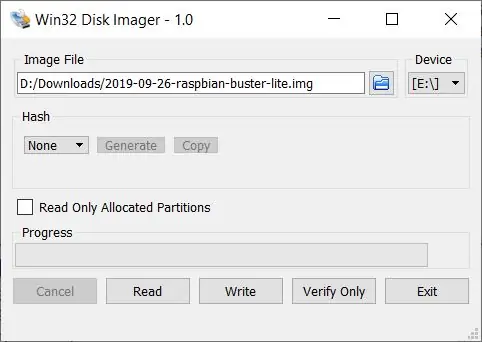
Weka kadi yako ya SD ndani ya msomaji wa kadi ya kompyuta yako kabla ya kufungua Win32 Disk Imager. Kisha chagua picha yako ya Raspbian na barua ya kiendeshi ya kadi yako ya SD na bonyeza "Andika".
TAHADHARI: Chochote kwenye kadi ya SD kitafutwa na kuandikwa tena. Ikiwa kuna data muhimu kwenye kadi ya SD ihifadhi kwanza. Pia, hakikisha unachagua barua sahihi ya kiendeshi kwa kadi yako ya SD. Vinginevyo unaweza kufuta bila kukusudia / kuandika tena gari isiyo sahihi
Mara tu itakapomalizika utakuwa na anatoa mbili tofauti kwenye kadi yako ya SD. Mara baada ya kuitwa boot na moja ambayo Windows haiwezi kusoma. Labda utapata kidukizo katika Windows inayokuuliza umbiza kadi. Bonyeza tu kufuta. Ukifanya umbizo itabidi uangaze Raspbian tena.
Hatua ya 2: Unda Faili ya Nakala inayoitwa "wpa_supplicant.conf" kwenye Hifadhi ya Boot
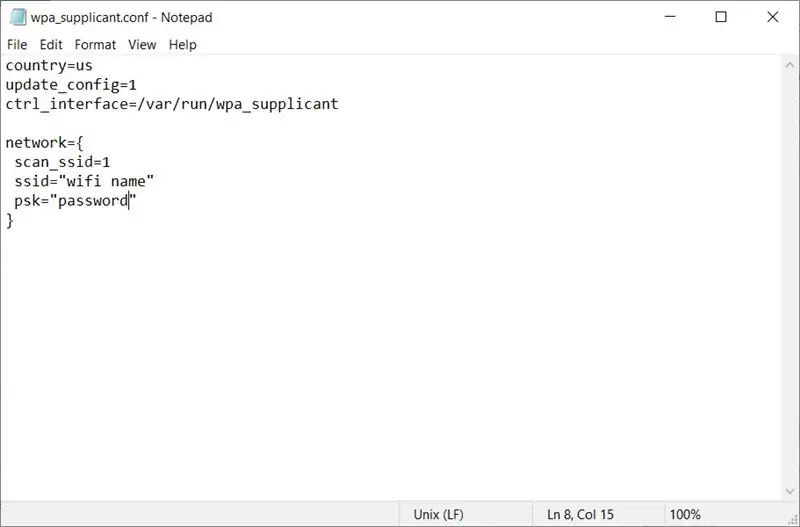
Kwenye gari la boot ya kadi ya SD tengeneza faili ya maandishi iitwayo wpa_supplicant.conf na ubandike nambari iliyo hapo chini ndani. Badilisha "wifi name" na "password" na jina lako halisi la wifi na nywila lakini weka nukuu karibu nao. Hifadhi faili.
Hii itaruhusu Pi yako kuungana na wifi yako. Ikiwa unatumia kebo ya ethernet kuunganisha Pi yako kwenye mtandao wako labda unaweza kuruka hatua hii.
Hakikisha ugani wa faili ni sahihi. Inapaswa kuwa wpa_supplicant.conf sio wpa_supplicant.conf.txt
nchi = usupdate_config = 1 ctrl_interface = / var / run / wpa_supplicant
mtandao = {
scan_ssid = 1 ssid = "jina la wifi" psk = "nywila"}
Hatua ya 3: Unda Faili tupu iitwayo "ssh" kwenye Hifadhi ya Boot
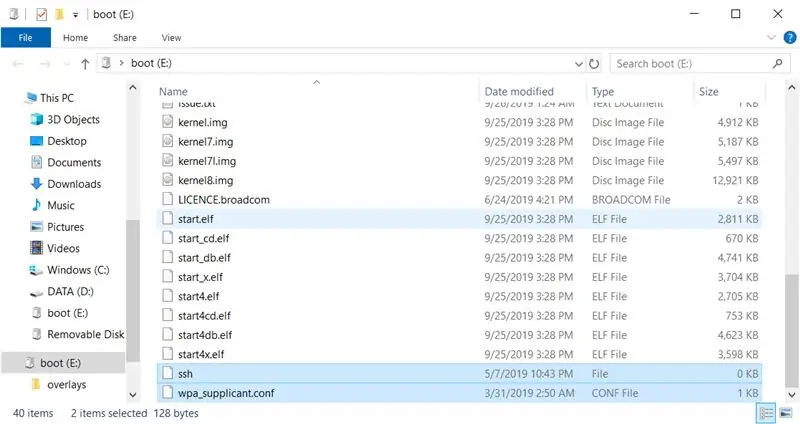
Kwenye gari la boot la kadi ya SD tengeneza faili tupu iitwayo ssh
Haihitaji kuwa na chochote ndani yake, inahitaji tu kutajwa kwa usahihi.
Hii itawezesha ssh kwenye Pi yako ambayo itakuruhusu kuungana nayo kwa kutumia Putty.
Hakikisha faili imepewa jina ssh bila ugani. Ssh.txt nk
Hatua ya 4: Ondoa Kadi ya SD kutoka kwa PC yako, iweke ndani ya Pi yako, na Nguvu kwenye Pi yako
Ondoa kadi ya SD kutoka kwa PC yako, iweke kwenye Pi yako, na uweke nguvu kwenye Pi yako.
Ikiwa kila kitu kilifanya kazi Pi yako itaanza na kuungana na wifi yako.
Ipe dakika kadhaa kukimbia kupitia usanidi wa kwanza.
Hatua ya 5: Unganisha kwenye Pi yako ukitumia Putty
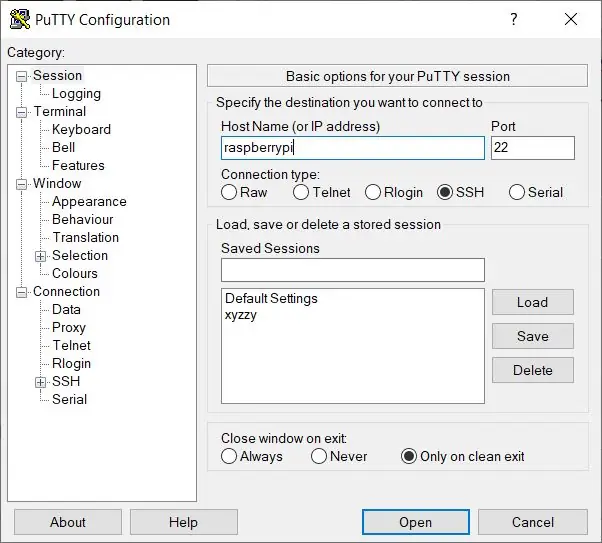
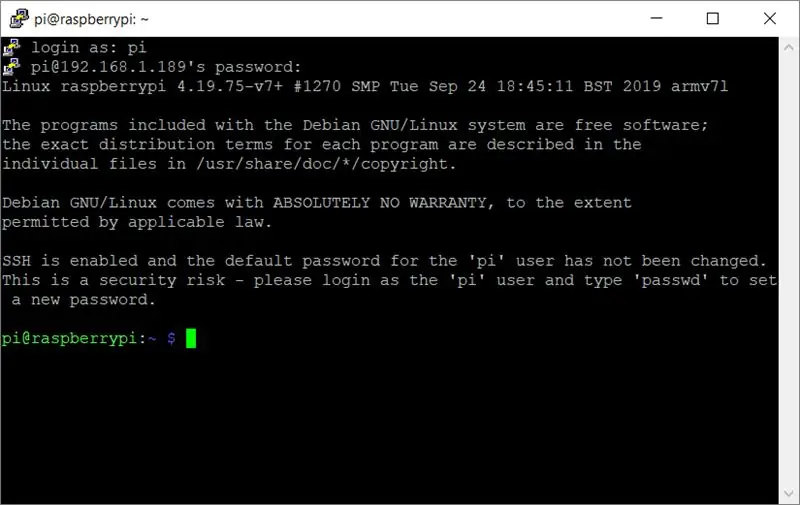
Fungua Putty na kwenye sanduku la jina la mwenyeji raspberrypi kuhakikisha kuwa aina ya unganisho ni SSH na bandari ni 22. Ikiwa itaunganisha utapelekwa kwenye skrini nyeusi na maandishi juu yake inayojulikana kama terminal. Itakuuliza jina lako la mtumiaji na nywila. Jina la mtumiaji chaguo-msingi ni "pi" na nywila chaguomsingi ni "rasipberry". Inashauriwa sana ubadilishe nywila haswa ikiwa unapanga kuwa na Pi yako wazi kwenye wavuti. Ili kufanya hivyo, andika "passwd" mara tu umeingia na kufuata vidokezo. Hakikisha kuchukua nenosiri ambalo utakumbuka.
Ikiwa haiunganishi unaweza kuhitaji kupata anwani ya IP ambayo Pi yako inatumia. Kuna njia nyingi za kufanya hivyo lakini kwa kibinafsi ninaingia kwenye router yangu na angalia orodha ya vifaa vilivyounganishwa. Mara tu unapopata IP ya aina yako ya Pi iliyo kwenye sanduku la Jina la Mwenyeji huko Putty badala ya raspberrypi na ujaribu kuungana tena.
Ikiwa bado hauwezi kuunganisha unaweza kuwa haujaunda faili ya ssh kwa usahihi. Soma juu ya hatua zilizopita na angalia kila kitu mara mbili.
Hatua ya 6: Hiari: Badilisha jina la mwenyeji la Pi yako
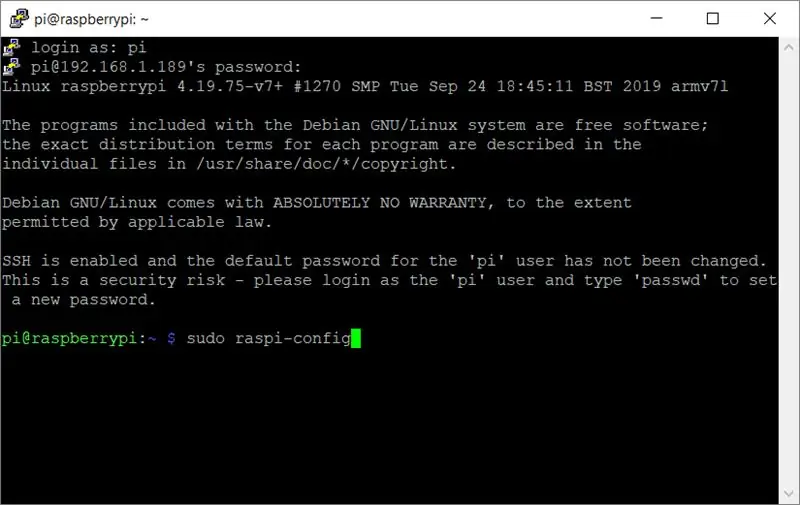
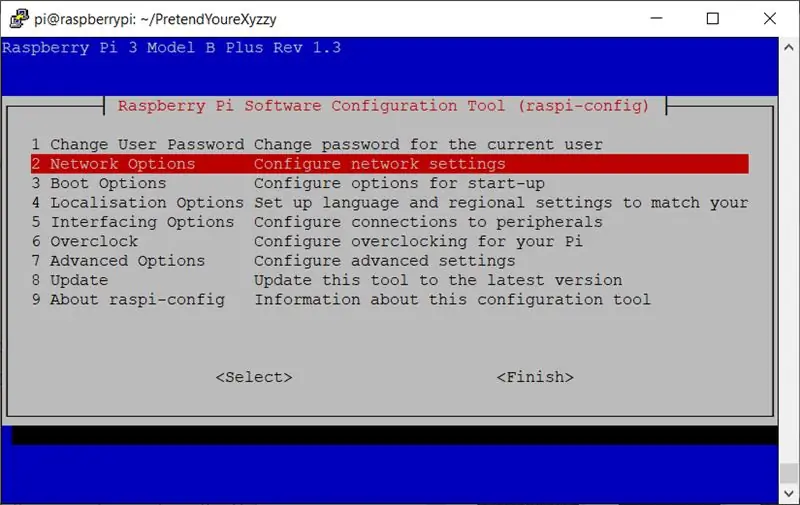
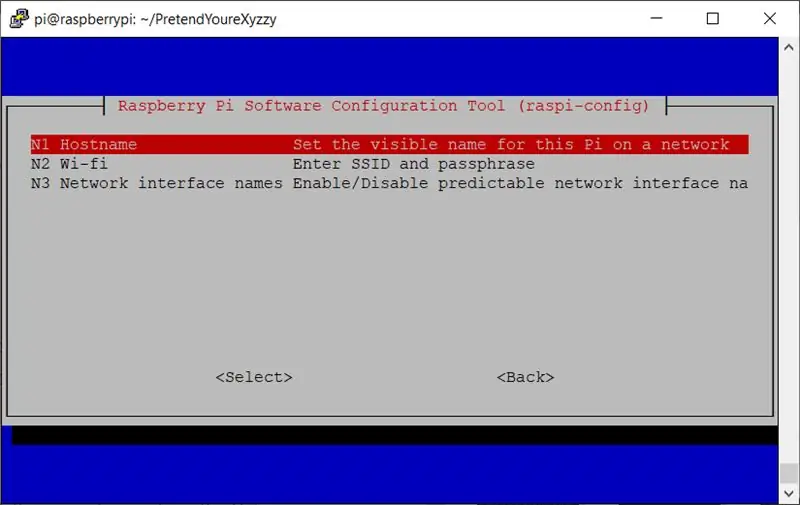
Hii sio lazima lakini napendelea kuwa na jina la mwenyeji wa Pi yangu kama kitu muhimu kwa kile kinachotumiwa badala ya "raspberrypi" ya kawaida. Katika kesi hii niliipa jina "xyzzypi" lakini unaweza kuiita chochote unachopenda.
Kubadilisha aina ya jina la mwenyeji:
Sudo raspi-config
Chagua Chaguzi za Mtandao
Chagua Jina la mwenyeji
Ingiza jina lolote la mwenyeji unayotaka
Chagua Maliza
Itakuuliza ikiwa ungependa kuwasha tena Pi sasa. Jina jipya la mwenyeji halitaanza kutumika hadi utakapoanza upya. Ukifanya hivyo, kikao chako cha Putty kitakatwa. Mara baada ya kumaliza kuwasha upya utahitaji kutumia jina la mwenyeji mpya uliyoweka kuungana tena na Putty. Ikiwa ungeunganisha kwa kutumia anwani ya IP badala ya jina la mwenyeji basi inapaswa bado kuwa sawa.
Kuna chaguzi nyingine nyingi ambazo unaweza kuweka ukitumia zana ya raspi-config lakini kuna mafunzo mengi juu ya hiyo mkondoni tayari kwa hivyo sitaingia hapa.
Hatua ya 7: Sasisha Vifurushi vyako vya Maombi
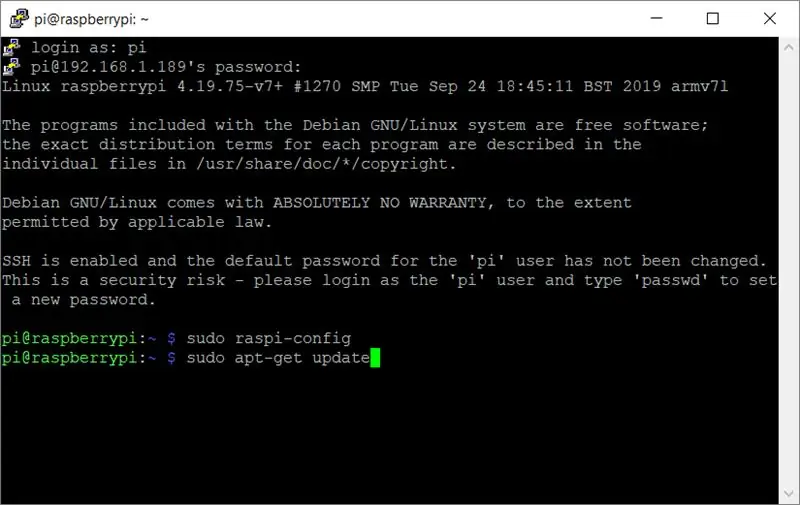
Sasisha vifurushi vya programu yako kwa kutumia amri ifuatayo:
Sudo apt-pata sasisho
Acha iendeshe hadi imalize.
Kumbuka: Kitaalam sio lazima uandike "apt-get" tena, unaweza tu kuandika "apt". Walakini, nimezoea kuandika "apt-get" kwamba ni kumbukumbu ya misuli kwangu wakati huu.
Hatua ya 8: Sakinisha Git
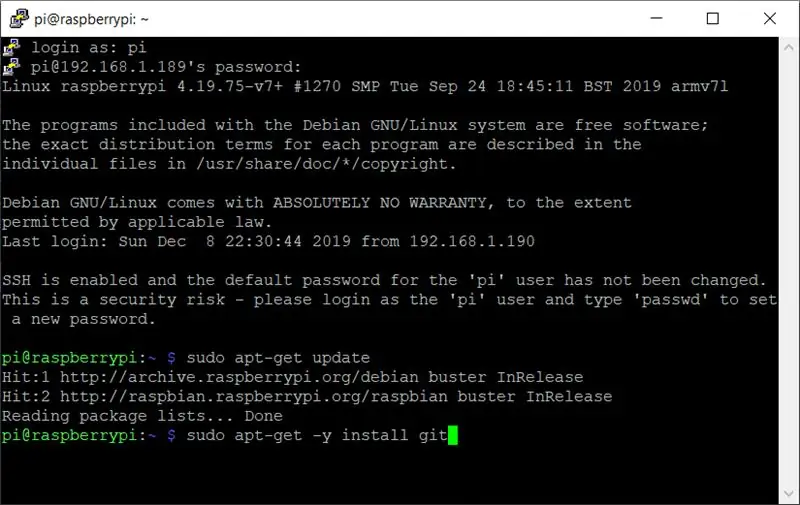
Mara baada ya vifurushi vya programu kumaliza kumaliza kusasisha Git kwa kutumia amri ifuatayo:
Sudo apt-get -y kufunga git
Acha ikimbie hadi imalize.
Hatua ya 9: Sakinisha Maven
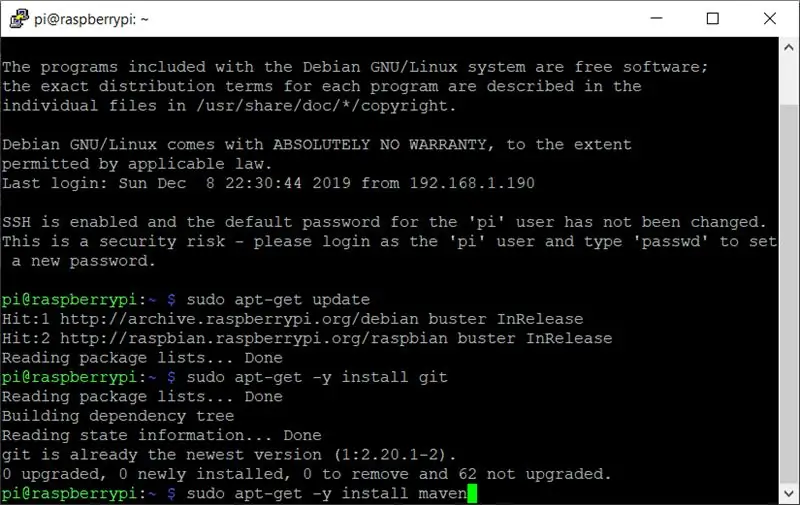
Sakinisha Maven ukitumia amri ifuatayo:
Sudo apt-get -y kufunga maven
Acha ikimbie hadi imalize
Hatua ya 10: pakua kujifanya wewe ni faili za seva ya Xyzzy
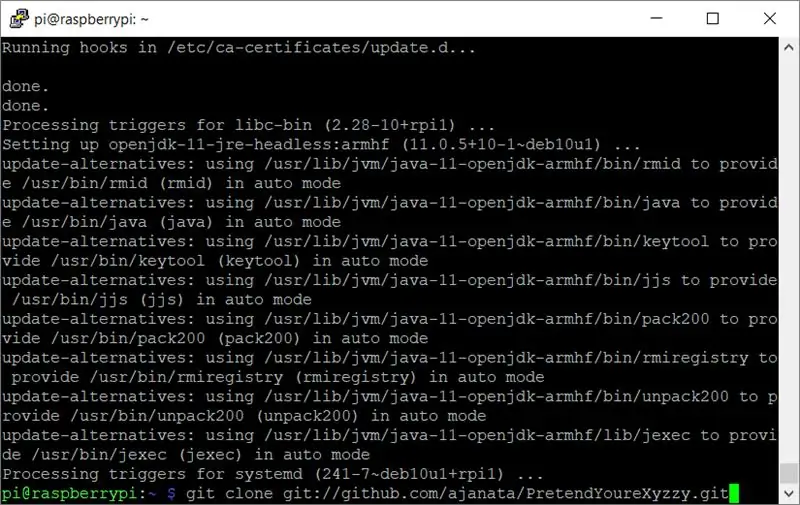
Pakua kujifanya wewe ni faili za seva ya Xyzzy ukitumia amri ifuatayo:
clone ya git git: //github.com/ajanata/PretendYoureXyzzy.git
Hii itaunda saraka kwenye Pi yako inayoitwa PretendYoureXyzzy na kupakua faili ndani yake.
Acha ikimbie hadi imalize.
Hatua ya 11: Badilisha kwa Saraka ya KujifanyaYoureXyzzy
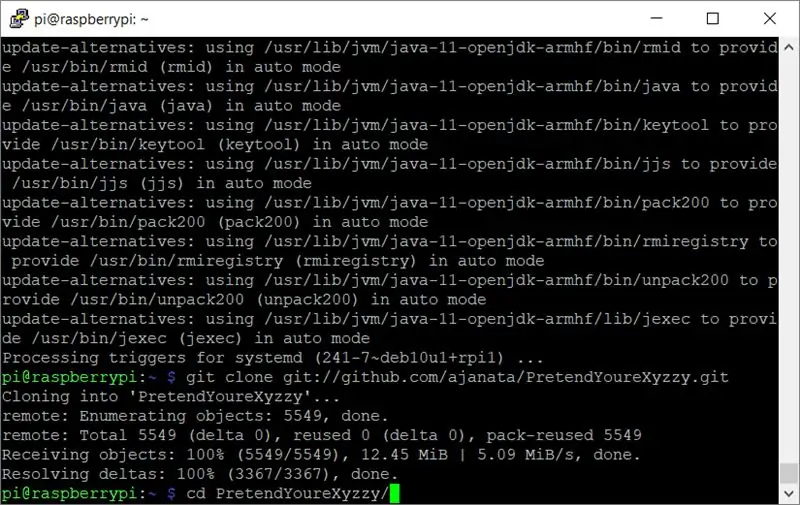
Badilisha kwa saraka ya PretendYoureXyzzy ukitumia amri ifuatayo:
cd KujifanyaYoureXyzzy
Kumbuka: Amri za Linux ni nyeti kwa kesi hivyo cd PretendYoureXyzzy itafanya kazi lakini cd pretendyrerexyzzy haitafanya.
Hatua ya 12: Fungua na uhariri mfano wa "build.properties.example" Faili na Uihifadhi Kama "build.properties"


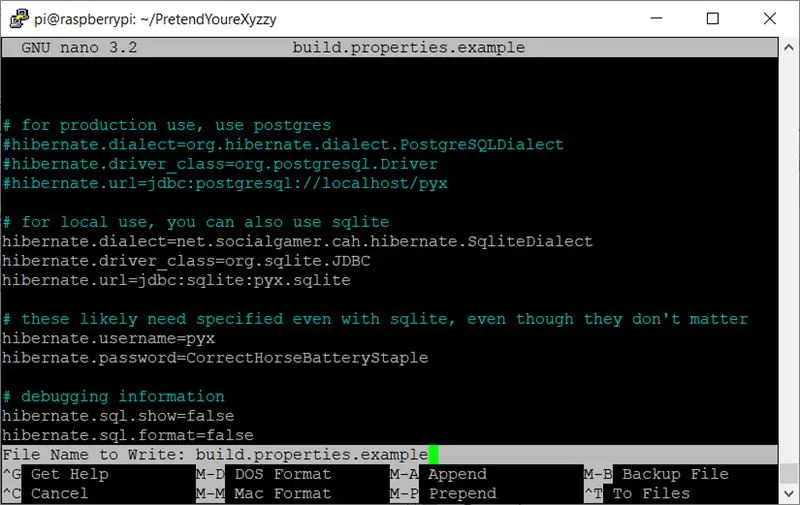
Fungua faili ya mfano ya kujenga.properties.ex na nano mhariri wa maandishi ukitumia amri ifuatayo:
Sudo nano kujenga. mali. mfano
Kutumia kihariri cha maandishi ya msingi inaweza kuonekana kuwa ya kutisha kwa wale ambao hawajazoea lakini tunachofanya ni rahisi sana.
Tumia kitufe cha mshale wa chini kusogelea chini hadi utakapopata sehemu ambazo zinasema "hibernate.username" na "hibernate.password".
Tumia kitufe cha kulia cha mshale kusonga hadi mwisho wa mistari hiyo na ubadilishe jina la mtumiaji na nywila kuwa kitu kingine. Kusema kweli sijui ikiwa ni muhimu sana lakini siko sawa kuwaacha kwenye jina la mtumiaji na nywila ambayo walikuja nayo.
Mara baada ya kuwabadilisha bonyeza ctrl + o kuleta mazungumzo ya kuhifadhi.
Nafasi ya nyuma ili kuondoa ".mfano" kutoka mwisho wa jina la faili kwa hivyo umebaki na "mali za kujenga" tu.
Itakuuliza ikiwa unataka kuhifadhi faili chini ya jina tofauti. Bonyeza y kwa ndio.
Bonyeza ctrl + x ili kufunga mhariri wa maandishi ya nano.
Hatua ya 13: Fungua na Hariri Faili ya "pom.xml" (HII NDIO INAIFANYA IENDE KWA PI)
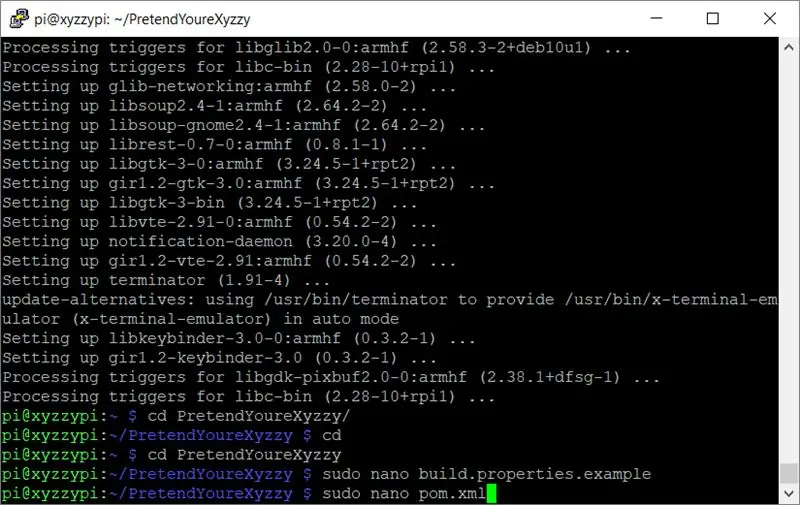
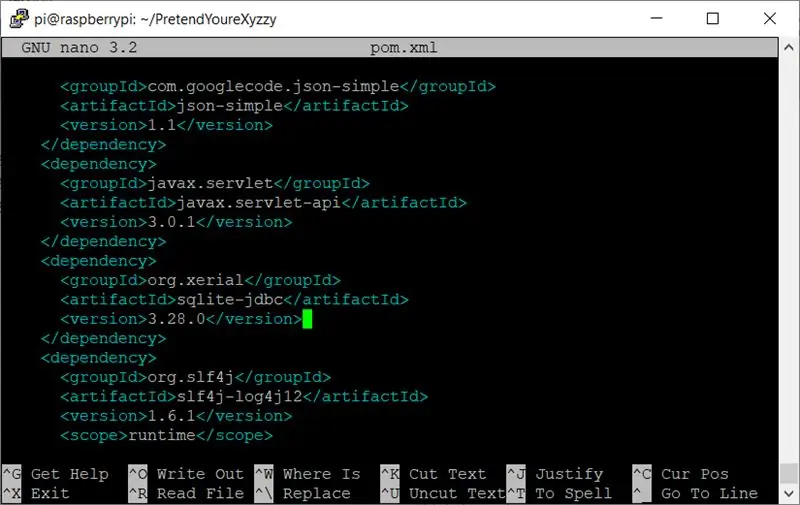
Fungua faili ya pom.xml na nano mhariri wa maandishi ukitumia amri ifuatayo:
Sudo nano pom.xml
Sogeza chini kama ulivyofanya hapo awali. Wakati huu laini unayotafuta ni sqlite-jdbc
Chini tu ya mstari huo kuna laini na nambari ya toleo. Unahitaji kubadilisha nambari hiyo kuwa 3.28.0 ili iweze kuonekana kama:
3.28.0
Mara baada ya kuhariri nambari ya toleo bonyeza ctrl + o kuleta mazungumzo ya kuhifadhi.
Weka jina la faili kama "pom.xml" na uihifadhi.
Mara tu inapookolewa bonyeza ctrl + x ili kufunga mhariri wa maandishi ya nano.
Huu ndio uhariri ambao hufanya seva ya Kujifanya Wewe ni Xyzzy kukimbia kwenye Pi. Toleo la sqlite-jdbc ambalo linakuja na halitaendesha vizuri kwenye Pi. Toleo 3.28.0 inafanya kazi vizuri katika vipimo vyangu hadi sasa
Hatua ya 14: Anzisha kujifanya wewe ni seva ya Xyzzy na hakikisha inafanya kazi
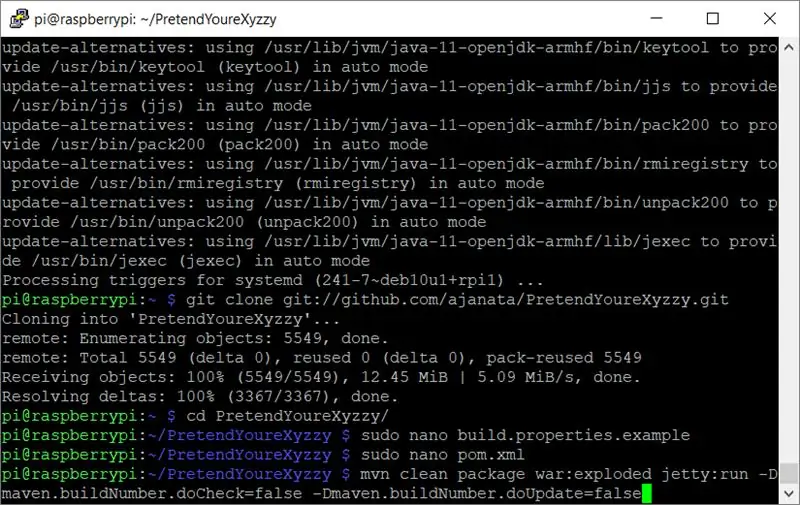
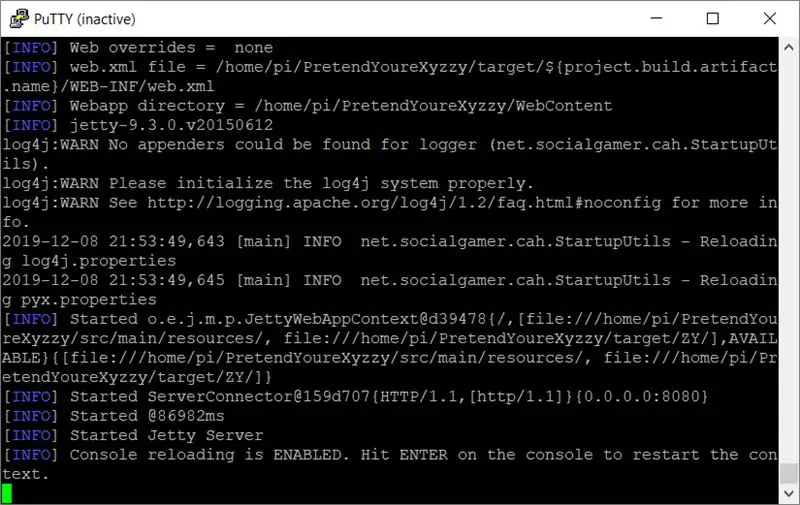
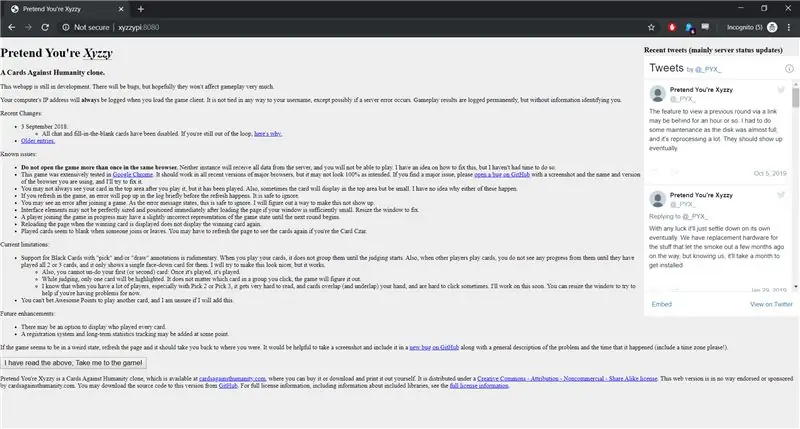
Sasa kwa kuwa umefanya marekebisho muhimu ili ujifanye Kujifanya Wewe ni seva ya Xyzzy kwenye Pi yako hebu tuianze na tuone ikiwa kila kitu kinafanya kazi. Anza seva kwa kutumia amri ifuatayo:
vita safi ya kifurushi cha mvn: ndege iliyolipuka: kukimbia -Dmaven.buildNumber.doCheck = uwongo -Dmaven.buildNumber.doUpdate = uwongo
Itapakua faili zingine za ziada, kuzikusanya, na kuanza seva. Hii labda itachukua dakika kadhaa.
Kumbuka: Hivi sasa hii ndiyo njia pekee najua jinsi ya kufanya seva iendeshe kwa hivyo itajumuisha kila wakati unapoianzisha.
Utajua imefanywa wakati unapokea ujumbe unaosema "Upakiaji upya wa Dashibodi umewezeshwa. Piga Ingiza kwenye kiweko ili uanze tena muktadha."
Kwa wakati huu unaweza kufungua kivinjari chako na uandike jina la mwenyeji (au anwani ya IP) ya Pi inayoongeza bandari 8080 mwishoni. Kwa hivyo jina la mwenyeji: 8080 au IP: 8080
Ikiwa ungetumia xyzzypi kama jina la mwenyeji itakuwa xyzzypi: 8080 au kwa upande wangu kutumia IP itakuwa 192.168.1.189:8080
Ikiwa kila kitu kimefanya kazi utapelekwa kwenye ukurasa wa kujifanya wewe ni Xyzzy.
Hongera! Umefanya hivyo
Walakini sasa hivi itaendesha tu ikiwa utaingia kwenye Pi yako na Putty na utumie amri hapo juu ili uanze seva. Mara tu ukifunga Putty seva itaacha. Hii inaweza kuwa nzuri kwa watu wengine lakini unaweza kutaka Kujifanya Wewe ni seva ya Xyzzy kuendesha kiatomati wakati wowote Pi inapoinuka au imeanza tena bila kuingia. Hatua zifuatazo zitafunika kuifanya kazi hiyo.
Hatua ya 15: Tengeneza Hati ili Kuanza kujifanya wewe ni Seva ya Xyzzy
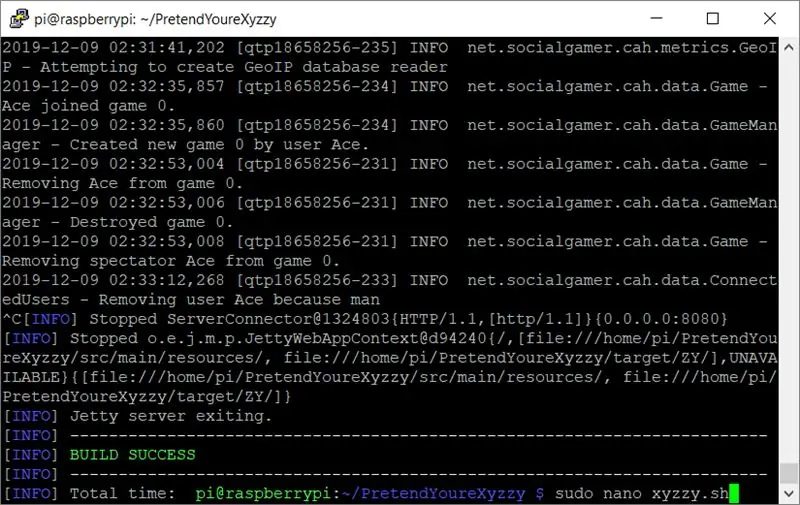
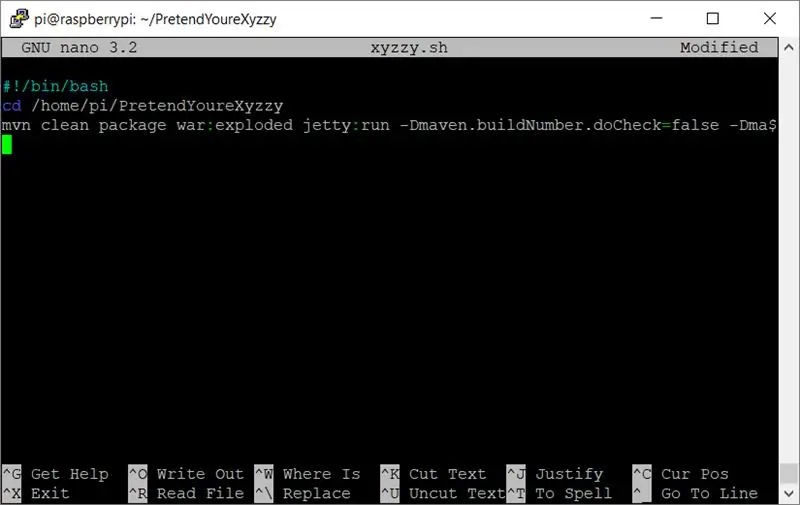
Ikiwa tunataka kujifanya seva ya Xyzzy kuanza kiotomatiki wakati buti za Pi au kuanza tena jambo la kwanza tunalohitaji kufanya ni kuunda hati.
Bonyeza ctrl + c kusimamisha seva.
Mara inaacha kuandika amri ifuatayo:
Sudo nano xyzzy.sh
Kumbuka: Niliita hati yangu xyzzy.sh lakini unaweza kuipatia jina lolote unalopenda. Hakikisha tu ina.sh kama kiendelezi cha faili.
Kutumia aina ya mhariri wa nano au kubandika zifuatazo kwenye faili:
#! / bin / bashcd / nyumbani / pi / Kujifanya Wewe ni Xyzzy mvn vita vya kifurushi safi: mlipuko wa ndege: kukimbia -Dmaven.buildNumber.doCheck = uongo -Dmaven.buildNumber.doUpdate = uongo
Bonyeza ctrl + o kuleta mazungumzo ya kuhifadhi
Hifadhi faili na bonyeza ctrl + x ili kufunga nano
Hatua ya 16: Fanya Hati yako Itekelezwe
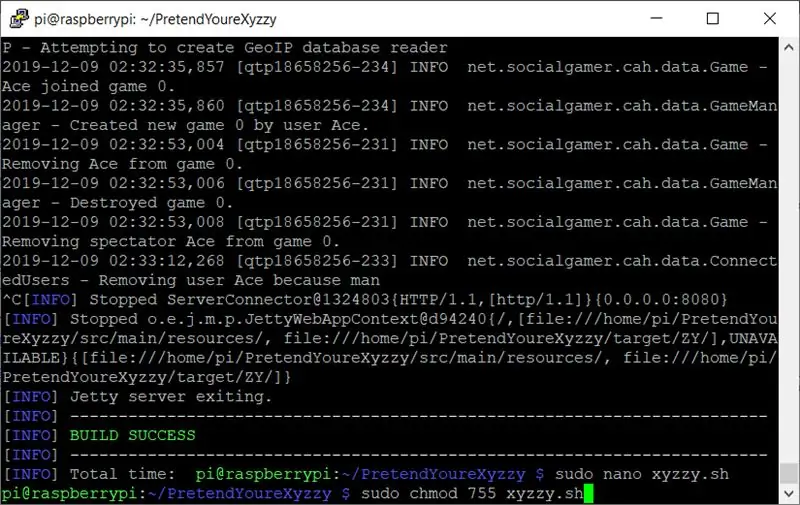
Tunahitaji kufanya hati itekelezwe kwa kutumia amri ifuatayo:
sudo chmod 755 xyzzy.sh
Kumbuka: Ikiwa uliita hati yako kitu tofauti katika hatua ya awali basi tumia jina la faili badala yake.
Hatua ya 17: Unda Uingiaji wa Crontab ili Kuendesha Hati yako kiotomatiki kwenye Boot
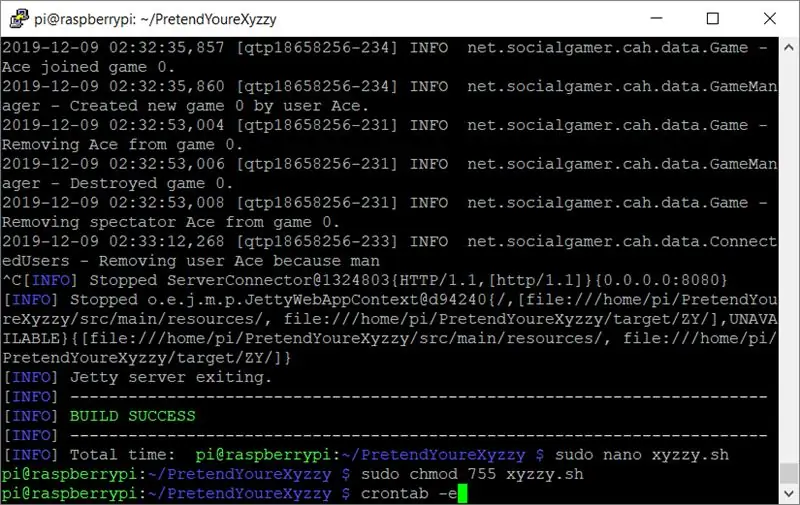
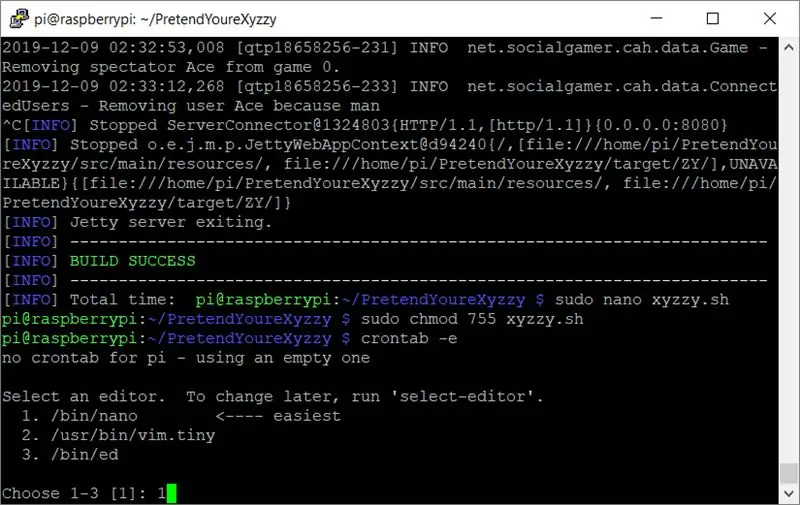
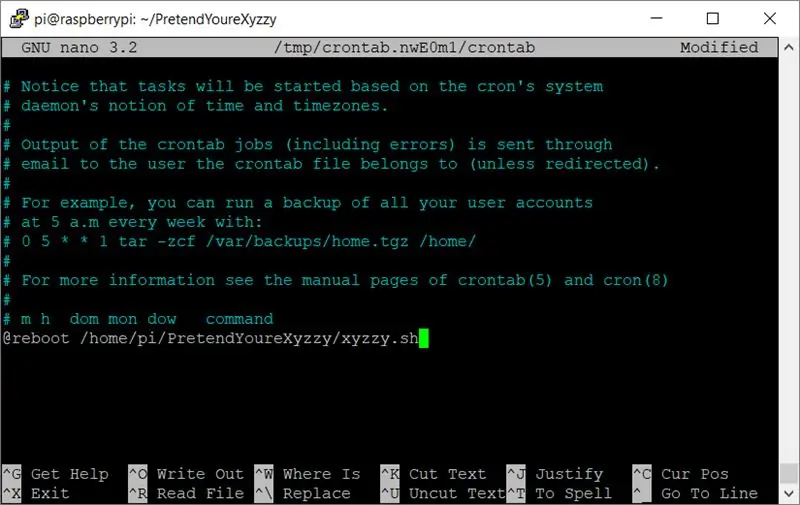
Kuna njia nyingi za kufanya script kuendeshwa kwenye boot. Ninatumia crontab hapa.
Hariri meza za crontab ukitumia amri ifuatayo:
crontab -e
Itakuja kuuliza ni mhariri gani unayetaka kutumia. Andika 1 na bonyeza Enter ili kutumia nano.
Mara tu itakapofungua tembea hadi chini na ongeza laini ifuatayo:
@ reboot / home /pi / JishughulisheYouyXyzzy/xyzzy.sh
Kumbuka: Tena, ikiwa unatumia jina la faili tofauti kwa aina ya hati yako badala yake.
Bonyeza ctrl + o kuleta mazungumzo ya kuhifadhi.
Hifadhi na bonyeza ctrl + x ili kufunga nano.
Hatua ya 18: Anzisha tena Pi yako na uone ikiwa unaweza kuungana kujifanya wewe ni Xyzzy
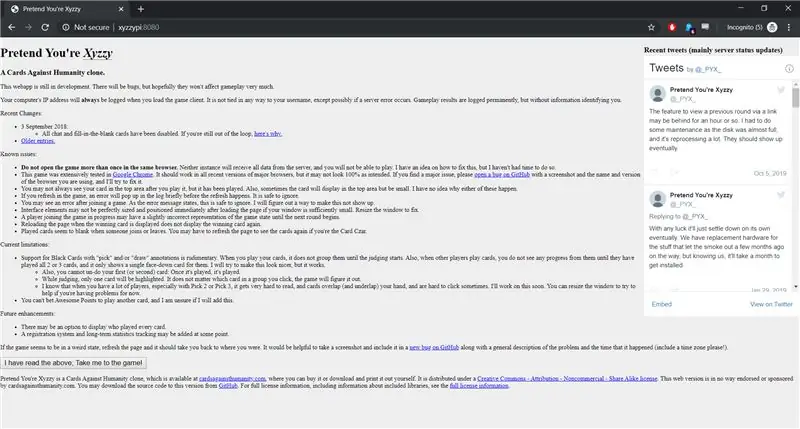
Sasa kwa kuwa unajifanya seva ya Xyzzy iliyowekwa kuanza kwenye buti unaweza kuwasha tena Pi na uhakikishe inafanya kazi yote.
Anzisha upya kwa kutumia amri ifuatayo:
Sudo reboot
Mara tu buti za Pi zitakaporudishwa itachukua dakika kadhaa kurudisha kila kitu kwa seva. Ipe muda kisha ujaribu kuungana kwenye kivinjari tena kwa kutumia jina la mwenyeji au IP ya Pi inayoongeza bandari 8080 mwishoni.
xyzzypi: 8080 au anwani ya IP: 8080
Ikiwa kila kitu kilifanya kazi utachukuliwa kwenye ukurasa wa Kujifanya Wewe ni Xyzzy.
Hongera! Sasa unajifanya Wewe ni seva ya Xyzzy inayoendesha moja kwa moja kwenye Raspberry Pi
Hatua ya 19: Hiari: Sambaza Bandari Kuruhusu Ufikiaji wa Kujifanya Wewe ni Seva ya Xyzzy Kwenye Mtandao
Kwa hivyo sasa una kazi ya kujifanya wewe ni seva ya Xyzzy lakini kwa sasa inapatikana tu kwenye mtandao wako wa karibu. Hii inafanya kazi vizuri ikiwa una kikundi cha marafiki wa kucheza nyumbani kwako lakini watu nje ya mtandao wako hawataweza kuungana.
Utahitaji kutafuta maagizo ya usambazaji wa bandari kwa router yako maalum ikiwa haujui jinsi gani. Jifanye wewe ni Xyzzy hutumia bandari 8080 kwa hivyo hiyo ndio bandari ambayo unataka kusonga mbele. Mara tu ukiweka mipangilio utaweza kuwapa marafiki wako anwani yako ya nje ya IP na bandari na wataweza kuungana na seva yako kwenye wavuti.
Ikiwa ungetaka unaweza pia kusanidi Dynamic DNS ili uwe na URL yako mwenyewe (kitu kama JoesPYXserver.noip.com) kuwapa marafiki ili waunganishe kwenye seva yako. Kuna mafunzo mengi tayari huko nje kwa aina hiyo ya kitu.
Ilipendekeza:
Jifanye Uanzishaji wa Kidogo, Kidogo !: Hatua 10

Jifanye Uanzishaji wa Kidogo, Kidogo !: Je! Ulilazimika kubadili kazi nyingi za kijijini tangu COVID-19 ikawa kitu? Kufanya kazi kutoka nyumbani na kompyuta zetu na kwenye wavuti mara nyingi inamaanisha kuwa tunapaswa kufuatilia tovuti nyingi za kazi, shuleni au hata … kwa kujifurahisha! Alamisho
Sanidi Seva Yako ya Kufuatilia GPS kwenye Raspberry Pi: Hatua 8

Sanidi Seva Yako ya Kufuatilia GPS kwenye Raspberry Pi: Katika mradi huu nitakuonyesha jinsi ya kusanidi seva yako ya ufuatiliaji wa GPS kwenye pi ya Raspberry. Sio lazima iwe Raspberry pi, kwa sababu programu ambayo tutatumia kwa seva ya ufuatiliaji inapatikana kwa Windows na Linux kama wel
Daima kwenye Seva ya Raspberry Pi DLNA na Mteja wa Torrent na LED za Hali: 6 Hatua

Daima kwenye Raspberry Pi DLNA Server na Mteja wa Torrent na LED za Hali: Nilijaribu kujipatia mwenyewe na inafanya kazi kikamilifu. Inaweza kutiririsha video za HD bila bakia yoyote na hadhi za LED zinanipa hali ya haraka. Nimeongeza hatua nilizochukua ili kuiweka hapa chini. Tafadhali pitia, ikiwa una akili
Seva ya Apple AirPlay kwenye Raspberry yako Pi: Hatua 7

Seva ya Apple AirPlay kwenye Raspberry Pi yako: AirPlay hukuruhusu kushiriki muziki kutoka vifaa vya Apple hadi spika unazopenda. Unaweza kuanzisha Seva yako ya AirPlay kwenye Raspberry Pi yako na uiunganishe na spika zako unazozipenda
Seva ya Ishara ya Dijiti kwenye Raspberry Pi: Hatua 8

Seva ya Ishara ya Dijiti kwenye Pi ya Raspberry: Mwongozo wa Kompyuta kabisa kwa Corsica kwenye ishara za Raspberry PI Digital ziko kila mahali. Unawaona katika viwanja vya ndege, maduka makubwa, maduka makubwa na hata kona za barabara. Huna haja ya vifaa ghali vya kawaida ili kujenga ishara yako mwenyewe ya dijiti
